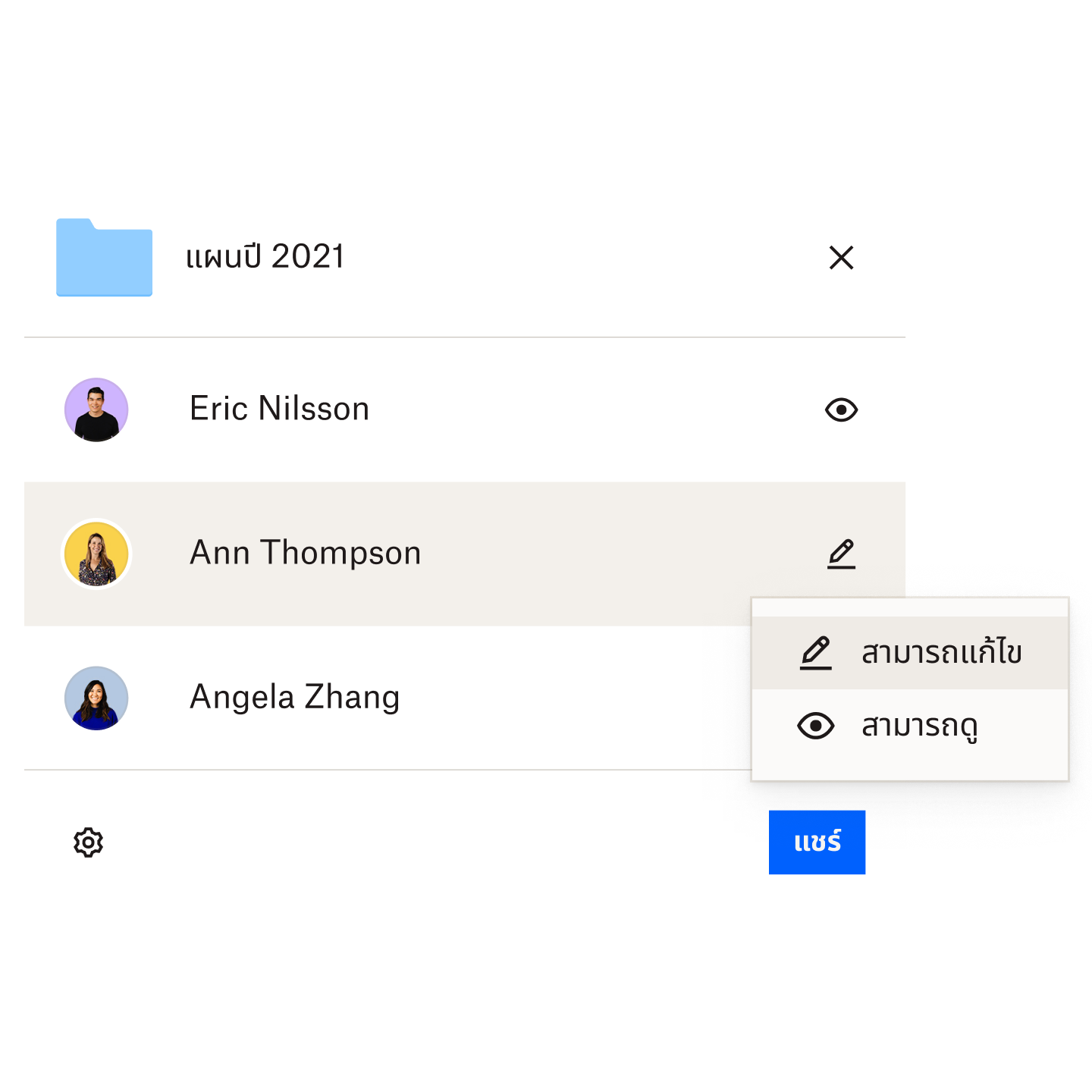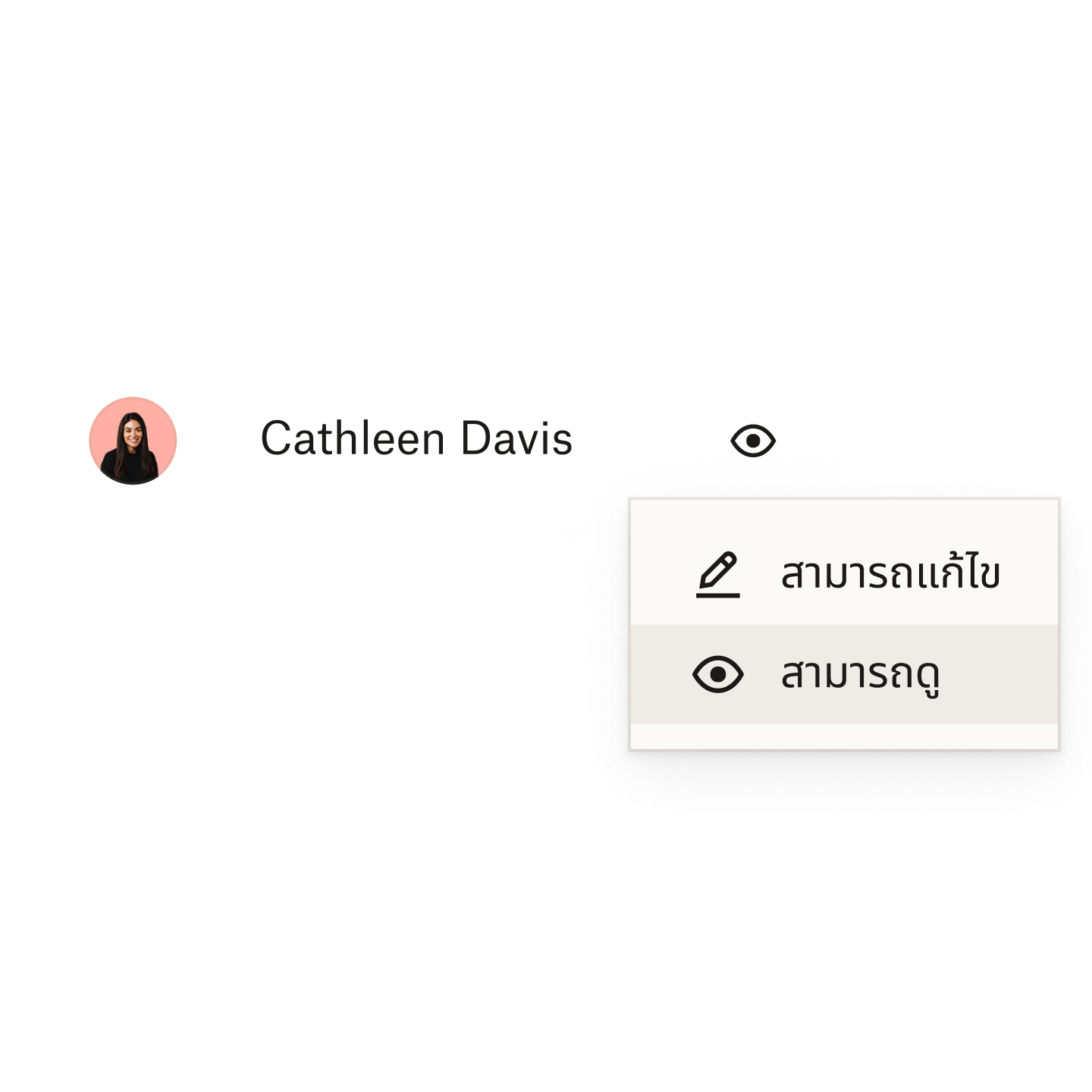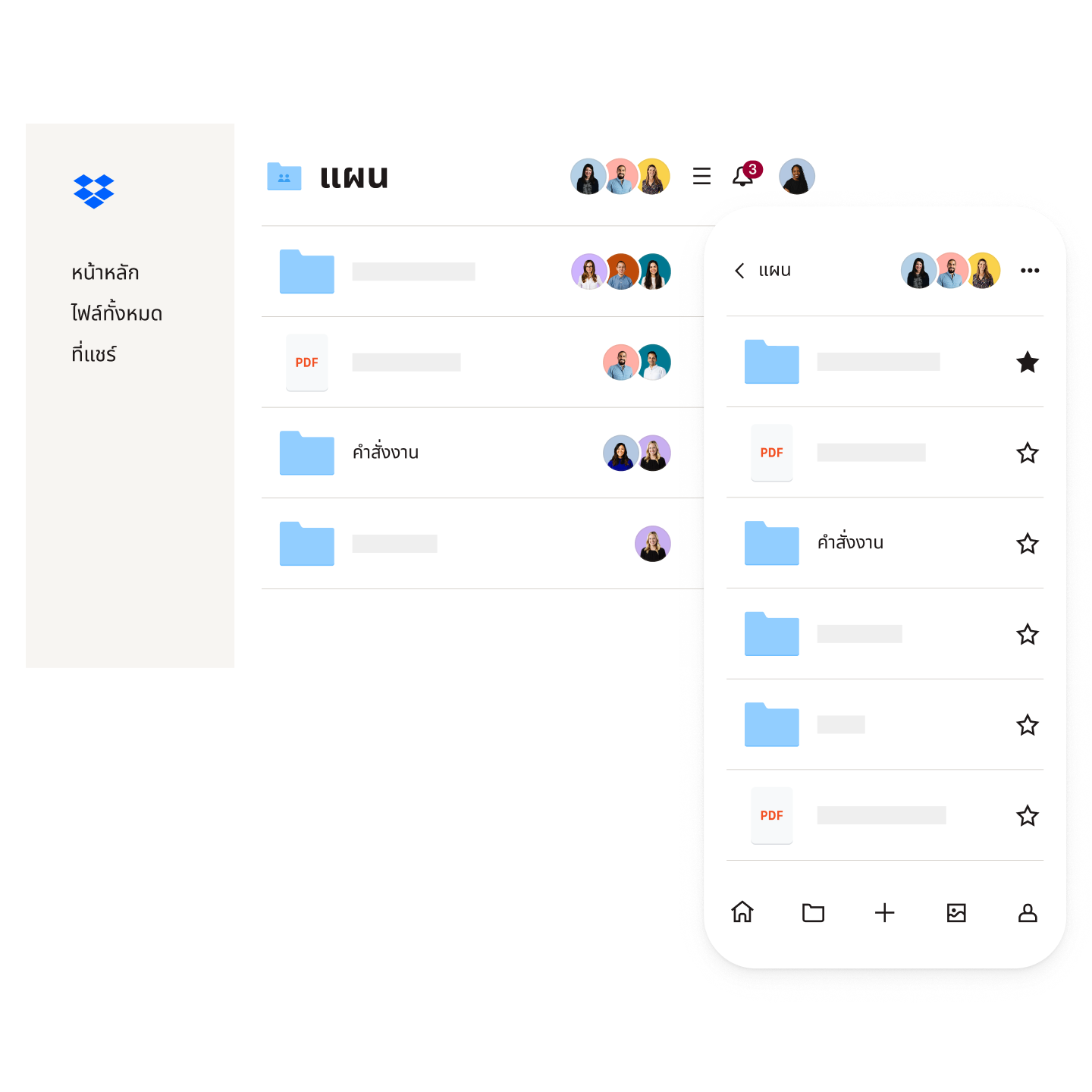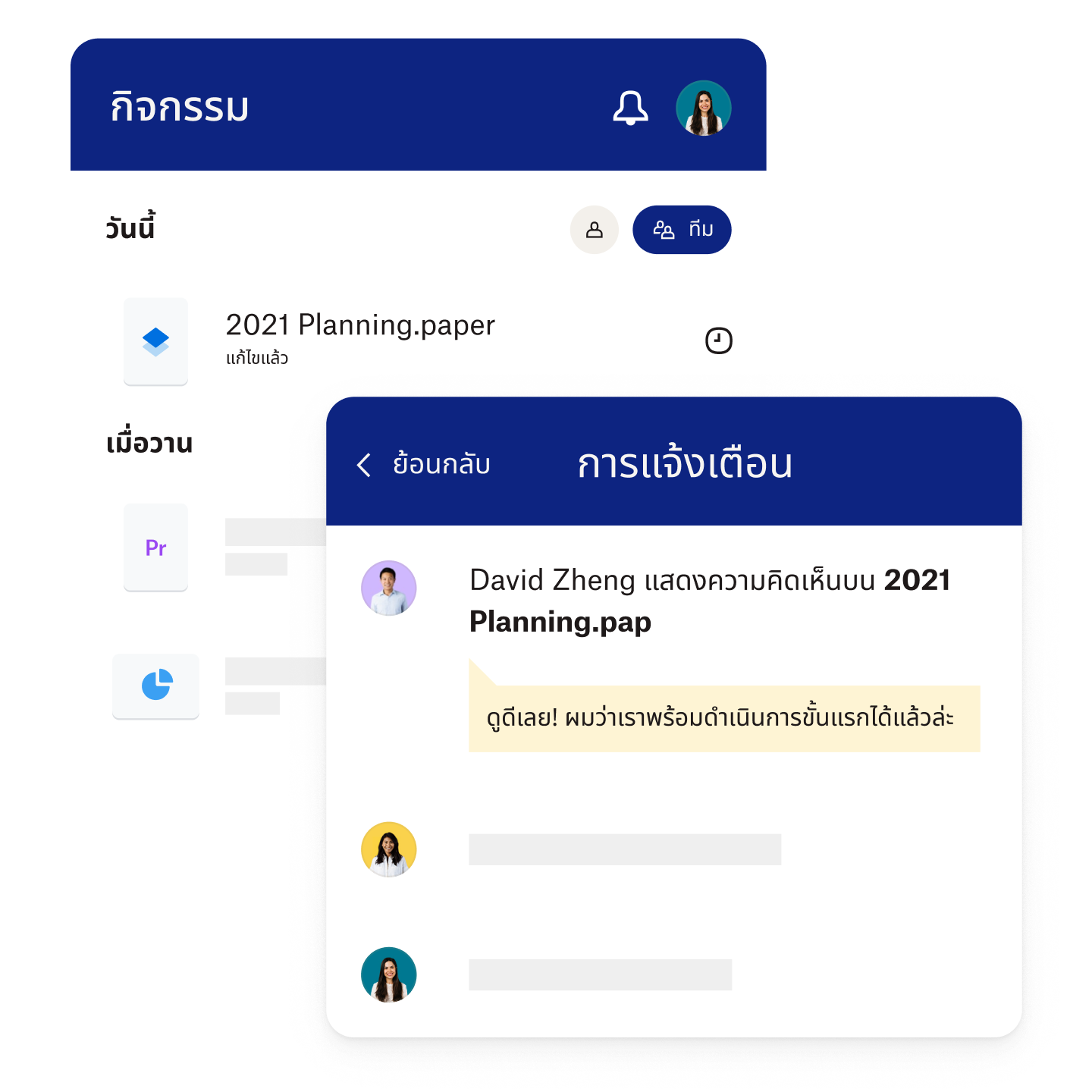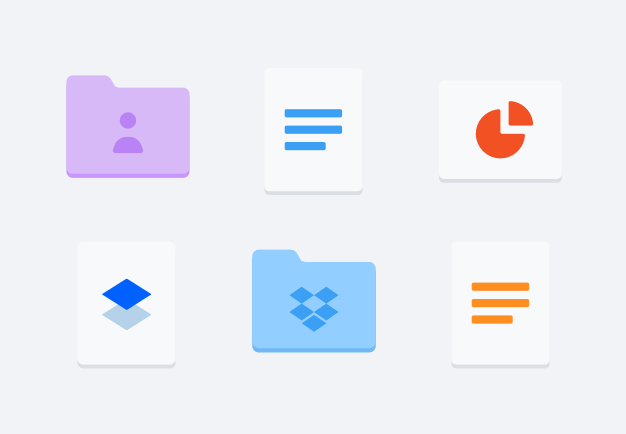การแบ่งปันโฟลเดอร์แบบไร้กังวล
ต้องการแบ่งปันโฟลเดอร์กับลูกค้า แต่ก็อยากมั่นใจว่าลูกค้าจะไม่แก้ไขไฟล์ต้นฉบับที่อยู่ภายในใช่ไหม เมื่อใช้ Dropbox คุณสามารถแบ่งปันลิงก์แบบดูได้เท่านั้นลงในไฟล์หรือโฟลเดอร์ แล้วคัดลอกลิงก์นั้นลงในอีเมล ข้อความ หรือแชทได้ หากมีความต้องการด้านการรักษาความปลอดภัยที่ซับซ้อนกว่านี้ ให้เลือกแผนบริการ Dropbox ที่มีตัวเลือกการแบ่งปันขั้นสูงอย่างวันที่หมดอายุสำหรับลิงก์และการป้องกันด้วยรหัสผ่าน
คุณสมบัติสิทธิ์การใช้งานโฟลเดอร์ของเราช่วยให้คุณสามารถตัดสินใจได้ว่าจะให้ผู้คนแก้ไขหรือดูเนื้อหาหรือไม่ ระดับสิทธิ์ที่ต่างกันช่วยให้การมอบสิทธิ์เข้าถึงโฟลเดอร์ย่อยเฉพาะรายการกับคนอื่นเป็นเรื่องง่าย ตัวอย่างเช่น คนที่ได้รับสิทธิ์สามารถดูโฟลเดอร์ย่อย "รูปภาพการรีแบรนด์เว็บไซต์" แต่จะไม่สามารถดูโฟลเดอร์ "รูปภาพทั้งหมด" ที่มีโฟลเดอร์ย่อยดังกล่าวอยู่ข้างใน